Solucionar el error de NSIS en Windows 11/10
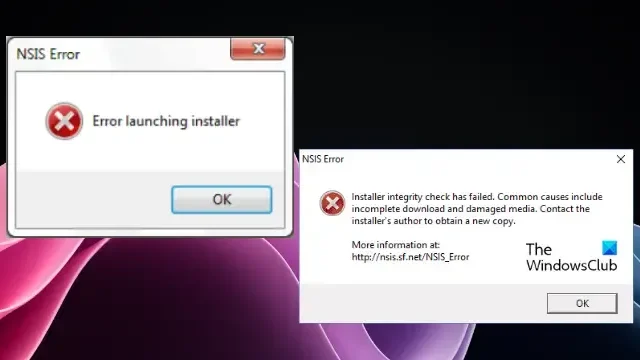
Esta publicación mostrará cómo corregir errores de NSIS en Windows 11/10. Nullsoft Scriptable Install System (NSIS) es una herramienta que permite a los programadores crear instaladores que son capaces de instalar, desinstalar, configurar la configuración del sistema, extraer archivos, etc. Pero recientemente, algunos usuarios se han quejado del error NSIS en dispositivos Windows. El mensaje de error completo dice:
Error iniciando el instalador
O
La prueba de integridad del instalador ha fallado. Las causas comunes incluyen descargas incompletas y medios dañados. Póngase en contacto con el autor del instalador para obtener una nueva copia.
Afortunadamente, puedes seguir algunas sugerencias sencillas para corregir el error.
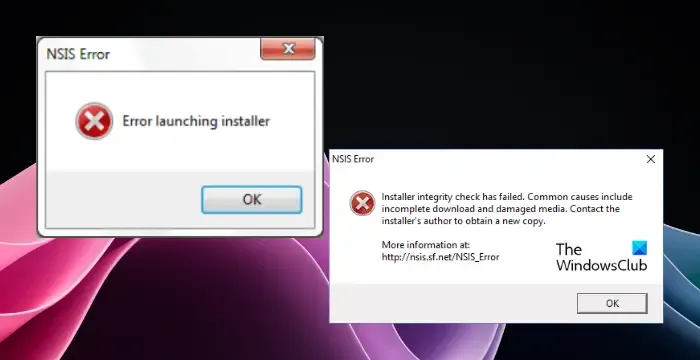
Solucionar el error de NSIS en Windows 11/10
Si el error NSIS sigue apareciendo en su computadora con Windows, siga estas sugerencias para solucionar el problema:
- Mover el archivo de instalación a una ubicación diferente
- Cambiar el nombre del archivo de configuración
- Ejecute el instalador de NSIS como administrador
- Instale NSIS usando Windows Powershell
- Pruebe la instalación en modo de inicio limpio
- Vuelva a descargar el instalador
Ahora, veámoslos en detalle.
1]Mover el archivo de instalación a una ubicación diferente
Comience moviendo el archivo de instalación de NSIS a una ubicación o unidad diferente. Esto se debe a que a veces el directorio donde se encuentra inicialmente el archivo de instalación puede estar dañado, provocando errores de NSIS.
2]Cambie el nombre del archivo de configuración
A continuación, cambie el nombre del archivo de instalación a un nombre simple de una palabra sin caracteres ni espacios especiales. Una vez hecho esto, intente volver a ejecutar el instalador de NSIS y vea si el error se solucionó.
3]Ejecute el instalador de NSIS como administrador
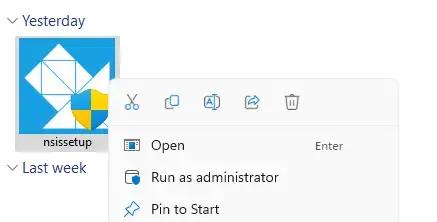
Los errores de NSIS pueden ocurrir debido a la falta de permisos. Intente ejecutar el instalador como administrador y vea si el error se soluciona. Para hacerlo, haga clic derecho en el archivo ejecutable y seleccione Ejecutar como administrador .
4]Instale NSIS usando Windows Powershell
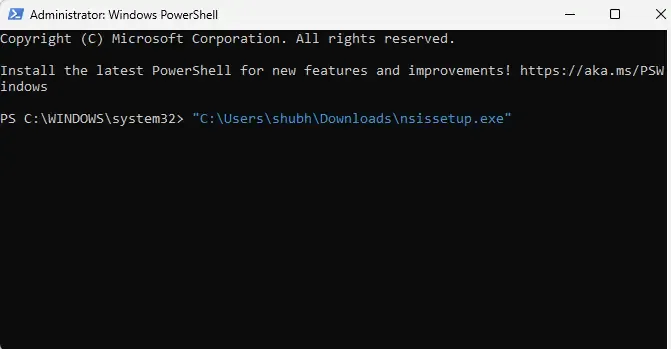
Si el error ocurre al instalar el servicio, fuerce su instalación usando Windows Powershell. Así es cómo:
Navegue hasta el archivo NSIS descargado, haga clic derecho y seleccione Copiar como ruta . Ahora se copiará la ruta del archivo.
Ahora abra Windows PowerShell como administrador, pegue la ruta y presione Enter .
5] Pruebe la instalación en modo de inicio limpio
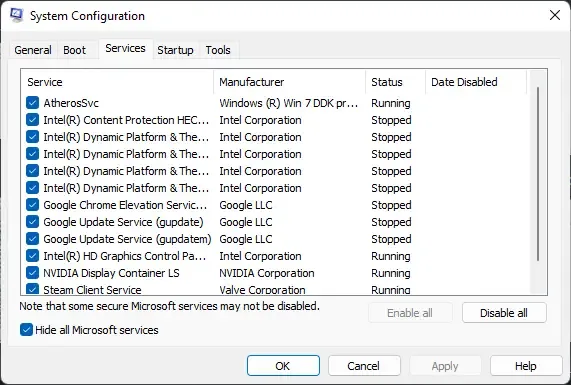
Las aplicaciones y programas de terceros instalados pueden provocar un error NSIS en dispositivos Windows. Instalar el instalador de NSIS en estado de inicio limpio puede ayudar a solucionar el problema, ya que solo se ejecutarán los controladores y programas necesarios. Debería eliminar la mayoría de las causas y corregir el error.
6]Vuelva a descargar el instalador
Si ninguna de estas sugerencias le ayudó, puede considerar volver a descargar el instalador de NSIS. El archivo de instalación descargado puede estar dañado y provocar el error. Vuelva a descargar e instalar el archivo y vea si se produce el error.
Espero que estas sugerencias te ayuden.
¿Cómo me deshago del error NSIS en Windows 11?
Para corregir errores de NSIS en su dispositivo Windows, cambie el nombre del archivo de instalación y muévalo a una ubicación diferente. Además, intente ejecutar el instalador de NSIS en modo de inicio limpio o fuerce la instalación mediante el símbolo del sistema/PowerShell.
¿Por qué aparece aleatoriamente el error NSIS?
Si el error NSIS sigue apareciendo aleatoriamente, podría deberse a que el archivo del instalador está dañado o incompleto. Es un indicativo de que los datos del instalador están modificados y ya no son válidos. Puede solucionarlo volviendo a descargar el instalador desde una fuente confiable.



Deja una respuesta